El Portal EducaMadrid y el disco duro virtual
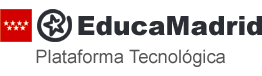 Educamadrid. El portal educativo de la Comunidad de Madrid.
Educamadrid. El portal educativo de la Comunidad de Madrid.
Escasamente conocido y menos frecuentado por el profesorado en general, EducaMadrid es algo más que una dirección de correo obligatoria para realizar cursos en línea. Solo los dos elementos anteriores justificarían su existencia A ellos, deberíamos añadir el Aula Virtual, la Mediateca, el Directorio de Ficheros, etc.. Y sobre todo, la posibilidad (¿o debería decir obligatoriedad?) de alojar tanto la página web de los centros como la posibilidad de crear páginas para las clases del centro, los Departamentos o las páginas personales del profesorado.
Probablemente, este desconocimiento y/o desinterés se debe a que el planteamiento y la forma de trabajar en el portal no es nada intuitiva. Con todo se sigue trabajando en la accesibilidad a todo tipo de usuarios. La actual versión 6 (Educamadrid V6) ha ido mejorando ciertos aspectos que le dan una mayor credibilidad, aunque tal vez todavía no responda a las necesidades actuales.
En su favor, hemos de destacar la fiabilidad y seguridad en su comportamiento. En EducaMadrid sabemos quienes somos y dónde estamos en cada momento. Para hacer uso de toda su potencialidad, hay que estar identificado: esa identificación es personal, sin posibilidad de falsos nombres, perfiles, etc.. Desde luego, nunca olvida que es un servidor educativo.
Tutoriales.
- Visión general.
- Disco Duro Virtual. Ahora ha pasado a denominarse Directorio de Ficheros.
- Creación de páginas.
- Correo electrónico.
Guia rápida para el Directorio de Ficheros (Disco Duro Virtual).

- subir ficheros (archivo)
- subir ficheros de un archivo zip
- mover a otra carpeta (debe crearse previamente, en el menú de la izquierda)
- borrar archivos
- crear carpetas nuevas para ordenar nuestros archivos subidos
- renombrar carpetas
- borrar carpetas
- administrar los permisos (Usuarios avanzados)
- Seleccionar el archivo de nuestro ordenador que queremos guardar en el Directorio de Ficheros
- Ponerle título (No es obligatorio)
- Añadir descripción (No es obligatorio)
- Subir el archivo.
- Debemos dar a Examinar para localizar el archivo en nuestro ordenador.
- Elegimos el archivo apropiado.
- Le damos a la Opción Elegir de nuestro explorador
- Elegimos el botón Subir fichero.
- Elegir el Nombre de la carpeta.
- Señalar la Carpeta padre, que en principio será la de Inicio. Pero una vez creada una carpeta, aparecerá la posibilidad de crear dentro de ella otras subcarpetas, en donde a su vez podríamos crear otras subcarpetas. (No he comprobado hasta qué nivel se puede llegar en la creación de carpetas, pero hasta 4 niveles son posibles por experiencia propia)
- Seleccionar el botón Enviar, pues de lo contrario no se crearía.





